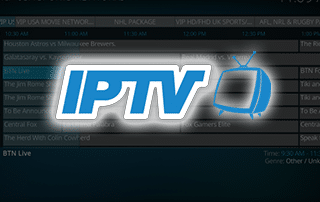
Esta página incluye enlaces de afiliados donde TROYPOINT puede recibir una comisión, sin costo adicional para usted. Muchas veces, usted recibirá un descuento debido a los arreglos especiales hechos para nuestros visitantes. Nunca promocionaré algo que personalmente no use o recomiende. Comprar a través de mis enlaces es compatible directamente con TROYPOINT, que mantiene el contenido y las herramientas que vienen. ¡Gracias!,
el siguiente tutorial paso a paso le mostrará cómo transmitir IPTV en Kodi utilizando una URL IPTV M3U.
las instrucciones a continuación funcionarán para cualquier servicio de IPTV que ofrezca este código.

Verifique con su proveedor actual de IPTV si otorga acceso a su URL M3U antes de pasar por esta guía.
generalmente puede encontrar esto en los documentos de soporte o en el tablero de discusión en línea que la mayoría de los servicios de IPTV ofrecen a sus suscriptores.,
También puede encontrar esto en el correo electrónico de bienvenida que recibió cuando se registró para su servicio de IPTV.
muchos servicios IPTV no proporcionan un complemento Kodi, pero podemos usar el complemento PVR IPTV Simple Client si tenemos una URL M3U.
Kodi IPTV es perfecto para cortadores de cables que no pueden instalar APK para transmisión en vivo.
esto incluye a cualquier persona que use una Raspberry Pi, Xbox One u otro dispositivo que no use el sistema operativo Android.,

Instalar Kodi en Xbox One
Descargo de Responsabilidad Legal de derechos de autor: TROYPOINT («nosotros», «nosotros» o «nuestro») no verifica si los desarrolladores de aplicaciones/complementos/IPTV tienen licencias adecuadas para el contenido que entregan. No poseemos ni operamos ningún sitio web, Servicio, aplicación o complemento de transmisión, y no tenemos afiliación con desarrolladores. No respaldamos ni promovemos actividades ilegales vinculadas a la transmisión o descarga de obras protegidas por derechos de autor., El usuario final solo accederá a los medios que estén bajo el estado de dominio público y que no estén protegidos por derechos de autor. El usuario final será el único responsable de los medios a los que se acceda a través de cualquier dispositivo, aplicación, complemento o servicio mencionado en nuestro sitio web. TROYPOINT no aloja ni administra las aplicaciones/complementos/servicios referenciados. Nos adherimos a todas las solicitudes de eliminación de DMCA válidas.
actualmente, transmitir contenido con derechos de autor sin consentimiento en los Estados Unidos es un delito menor punible por ley.
en la siguiente guía, le mostraremos cómo transmitir Kodi IPTV en cualquier servicio IPTV.,
supercharge Kodi Guide
 Kodi no hace mucho sin los populares complementos de 3rd party que proporcionan películas gratuitas, programas de televisión, canales en vivo, PPV, Deportes y más.Instalar los mejores complementos Kodi con el clic de un botón mediante el uso de mi guía Kodi Supercharge gratis.
Kodi no hace mucho sin los populares complementos de 3rd party que proporcionan películas gratuitas, programas de televisión, canales en vivo, PPV, Deportes y más.Instalar los mejores complementos Kodi con el clic de un botón mediante el uso de mi guía Kodi Supercharge gratis.obtenga su guía gratuita
Kodi IPTV Setup
Nota: Esta publicación muestra a los Usuarios cómo configurar un servicio de IPTV en Kodi., IPTV es generalmente un servicio de pago que requiere suscripción antes de su uso. Si está buscando complementos Kodi gratuitos con TV en vivo, use la siguiente guía:
Kodi Live TV-Addons
siga los pasos a continuación para configurar IPTV en Kodi:
1. Lanzamiento de Kodi y seleccione Configuración
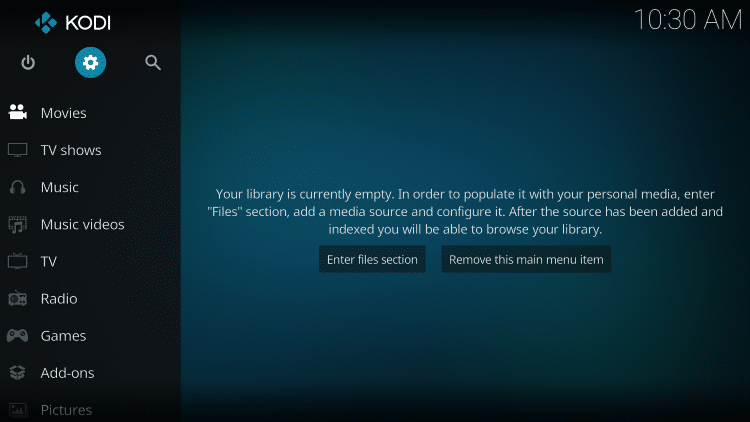
2. Haga clic en Add-ons
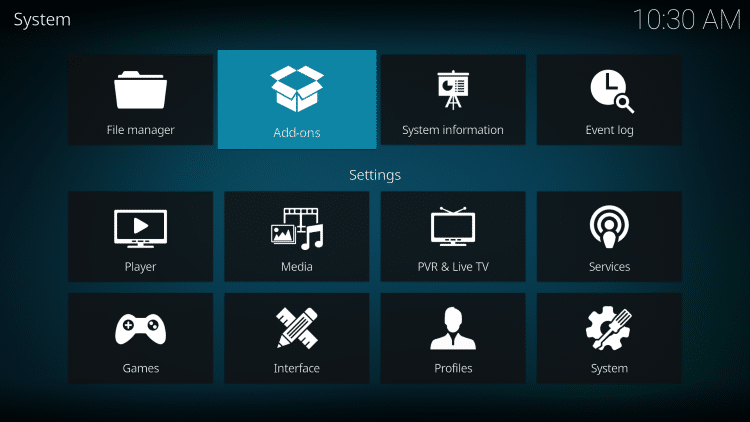
3. Seleccione Instalar desde el repositorio

4. Haga clic en clientes PVR

5. Desplácese hacia abajo y seleccione PVR IPTV Simple Client
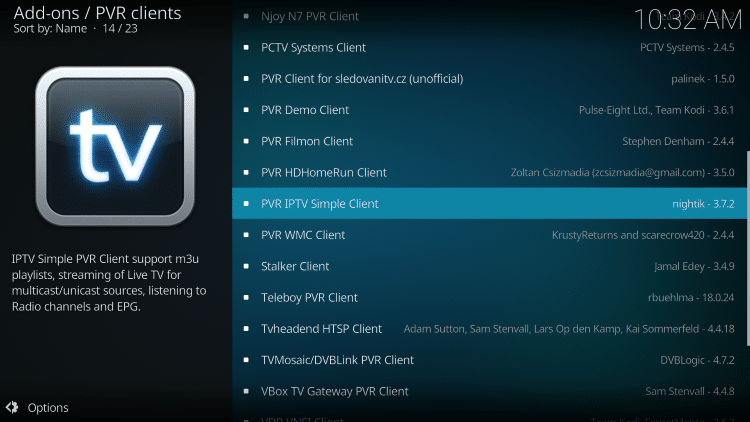
6., Haga clic en Instalar

7. Espere a que aparezca el mensaje PVR IPTV Simple Client Add-on installed
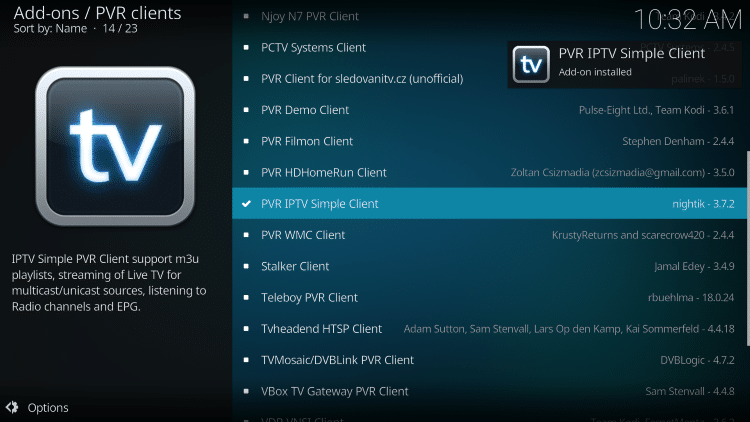
8. Haga clic en PVR IPTV Simple Client nuevamente
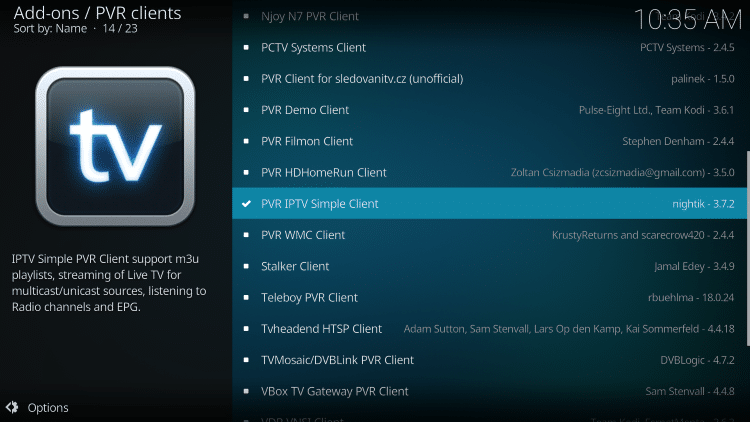
9. Haga clic en Configurar
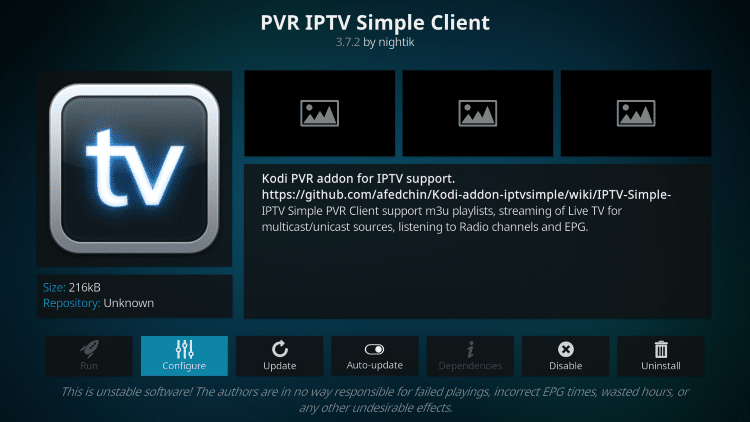
10. En General, sitúe el cursor sobre y seleccione M3U Play List URL
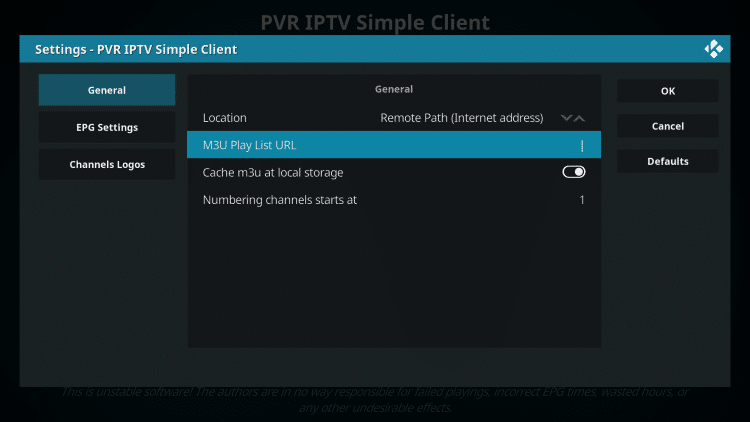
11. Ingrese la URL M3U proporcionada desde su servicio IPTV con la información de su cuenta insertada y haga clic en Aceptar.
Nota: normalmente tendrás dos URLs M3U., Una es para los listados de canales y otra es para la EPG (guía de TV). Insertaremos la URL EPG M3U en el paso #8 a continuación.
La mayoría de las URL M3U requieren que ingrese su nombre de usuario y contraseña del servicio. Por lo general, verá dónde van dentro de la URL, ya que se indican con «username=xxxx» & password=xxxx». Ingresará su nombre de usuario y contraseña donde se encuentran las X.
Aquí hay un ejemplo de una URL M3U., Esta no es una URL M3U real, pero así es como se ve normalmente la estructura:
una vez que haya insertado su nombre de usuario y contraseña en la URL, puede usar el bit.ly servicio y acortar la URL por lo que es más fácil escribir en el cuadro de abajo. Eso es lo que hicimos.
Si no quieres usar bit.ly debe asegurarse de que la dirección se escriba en la caja sin errores. Un carácter incorrecto en la dirección y esto no funcionará.
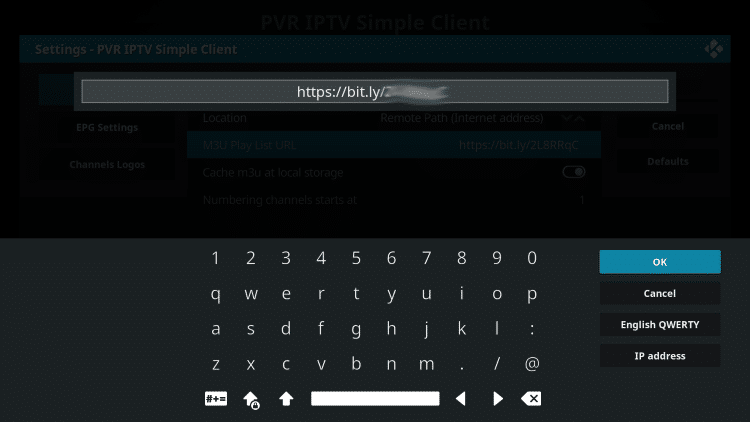
12. Sitúe el cursor sobre la configuración de EPG y elija XMLTV URL
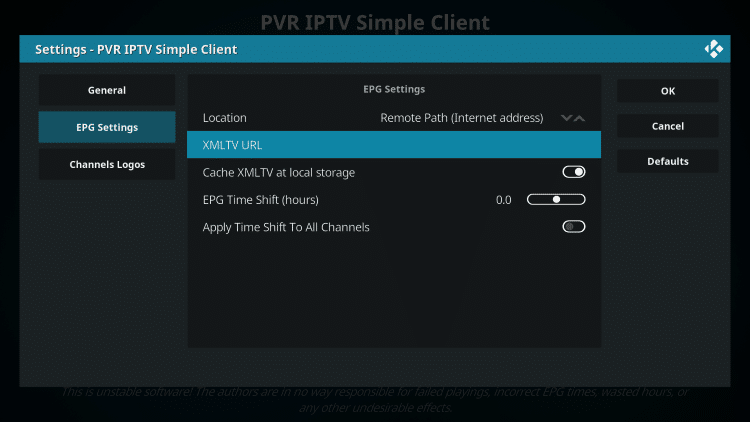
13., Escriba la URL de EPG M3U o abreviada bit.ly URL para su guía de TV y haga clic en Aceptar
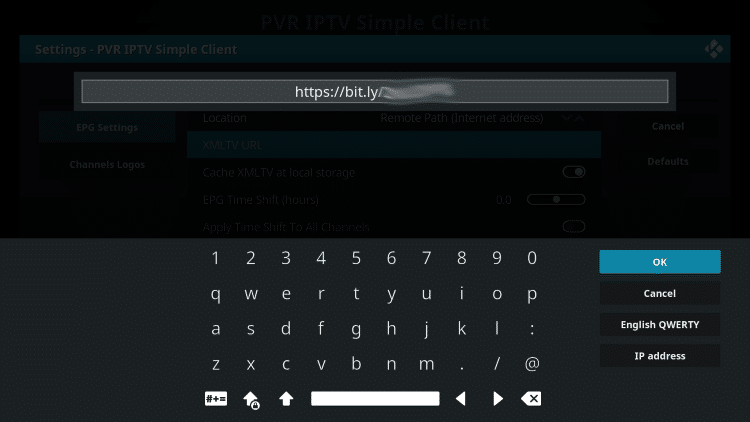
14. Haga clic de nuevo en Aceptar
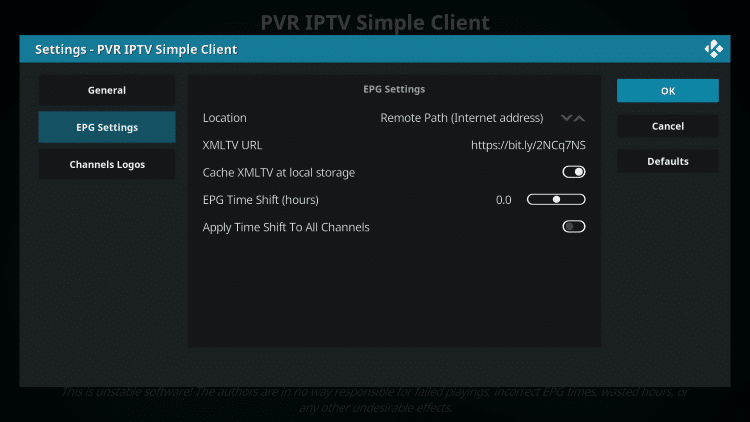
15. Haga clic en Aceptar cuando se le solicite Con necesita reiniciar el mensaje
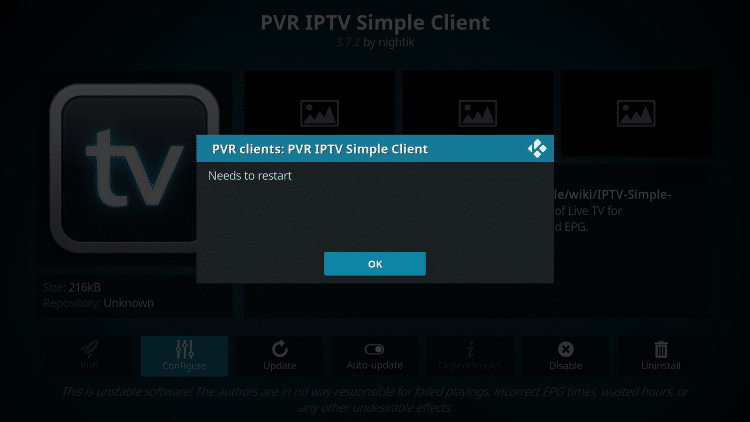
16. Fuerza a cerrar Kodi y vuelve a abrir la aplicación. Espere a que PVR Manager se inicie y los canales se descarguen (esto puede tardar unos minutos). Cuando termine, verá un mensaje cargado de canales de cliente simples
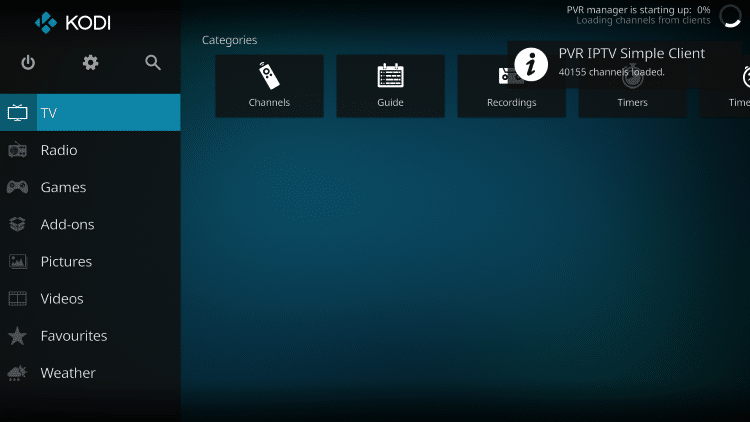
¡Eso es todo! La instalación está completa.,
su actividad en línea es rastreada activamente por su proveedor de servicios de Internet, desarrolladores de aplicaciones/complementos y gobierno a través de su dirección IP de identificación.
su dirección IP de identificación actual es 162.192.84.97
transmita y descargue de forma anónima utilizando IPVanish VPN.,
IPVanish cifrará su conexión a Internet y enmascarará su dirección IP para que permanezca 100% anónimo.
Ahorre hasta un 76% con este acuerdo urgente
IPVanish respalda su servicio con una garantía de devolución de dinero de 30 días.,
IPVanish le permite usar su cuenta en dispositivos ilimitados conectados a Internet
PVR IPTV Simple Client Details& Description Guide
ahora puede acceder al servicio IPTV haciendo clic en canales o guía.
la opción guía se muestra a continuación:
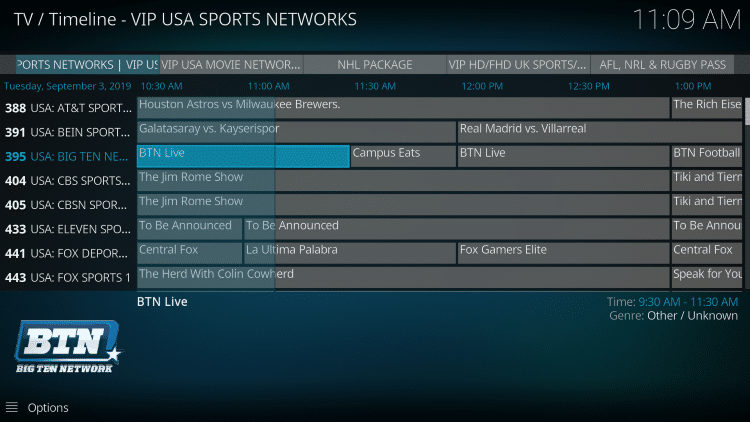
presione el botón Seleccionar en su control remoto para obtener opciones:
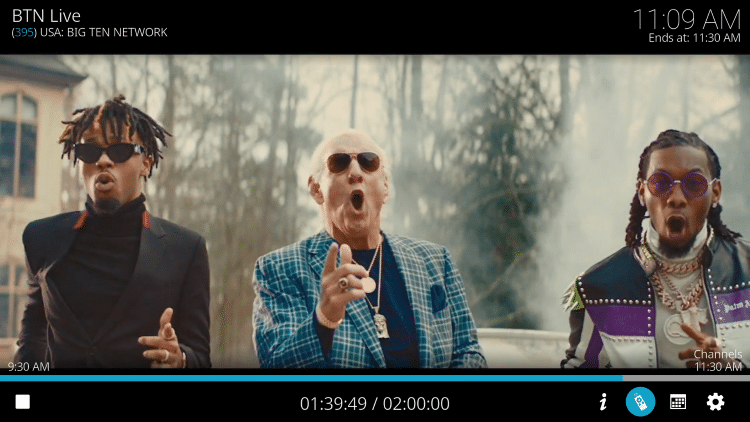
Aquí, puede elegir entre Información, canales, guía y configuración.,
la configuración le proporcionará estas opciones:

al probar, hemos encontrado que los subtítulos no funcionan correctamente dentro de Kodi IPTV.
sin embargo, si desea usar subtítulos para películas y complementos de programas de televisión, siga la siguiente guía:
Cómo obtener subtítulos en Kodi
Una cosa a tener en cuenta sobre Kodi IPTV es que muchos de estos proveedores no ofrecen VOD para películas y programas de televisión.
afortunadamente, hay toneladas de complementos de video disponibles para la instalación que proporcionan contenido ilimitado para la transmisión.,
TROYPOINT ha creado una lista de los mejores complementos de Kodi para películas, programas de televisión y más. Esta lista se actualiza diariamente para asegurarse de que se compila de solo Opciones de complementos de trabajo y calidad.
Los mejores complementos de Kodi
¡advertencia! Protéjase con una VPN
la mayoría de los cortadores de cables usan una VPN y con razón.
Las aplicaciones de transmisión gratuitas, Complementos y servicios de IPTV pagados que utiliza generalmente están alojados en servidores inseguros.
sin una VPN, se registra su dirección IP.
Su dirección IP apunta a su ubicación e identidad, lo que compromete su privacidad y seguridad.,
su dirección IP de identificación actual es 162.192.84.97-cuando utiliza una VPN, su dirección IP real se convertirá en una nueva anónima.
Una VPN le proporcionará una conexión anónima a Internet.
Esto evitará que su proveedor de servicios de Internet, desarrolladores de aplicaciones / complementos, agencias gubernamentales y cualquier tercero registren lo que está accediendo en línea.
La VPN más popular entre los cortadores de cables es IPVanish debido a sus velocidades ultrarrápidas y su política de cero registros.
Es importante usar una VPN que sea rápida ya que estamos transmitiendo archivos HD grandes., También es crucial encontrar uno que no mantenga registros de lo que sus suscriptores acceden mientras están en línea.
configurar IPVanish VPN en su dispositivo de transmisión es simple!
Paso 1 regístrese para obtener una cuenta VPN de IPVanish haciendo clic en el enlace a continuación.
este enlace exclusivo le proporciona un descuento considerable, solo disponible para los visitantes de TROYPOINT como usted.,![]() regístrese en la cuenta de IPVanish & Ahorre 76% (caduca pronto)
regístrese en la cuenta de IPVanish & Ahorre 76% (caduca pronto)![]()
Paso 2: Pase el cursor sobre el icono de búsqueda en su Firestick, Fire TV o Fire TV Cube y escriba «Ipvanish»
También puede encontrar el IPVanish aplicación en la tienda de Google Play para aquellos de ustedes que están utilizando cajas de TV Android, teléfonos y tabletas.
Paso 3: Haga clic en la opción IPVanish VPN que aparece.
Paso 4 – Haga clic en el icono de IPVanish en aplicaciones & juegos.,
Paso 5-Haga clic en Descargar.
Paso 6-Haga clic en Abrir.
Paso 7-ingrese su nombre de usuario y contraseña para iniciar sesión. Su nombre de usuario es el correo electrónico con el que se registró en el servicio IPVanish y su contraseña se genera automáticamente y se le envía por correo electrónico.
Paso 8-Haga clic en el botón Conectar.
Paso 9: Haga clic en Aceptar para solicitar la conexión si aparece.,
Paso 10: notará que su dirección IP cambia junto con la ubicación de la conexión. Ahora está operando de forma anónima a través de su dispositivo.haga clic en el botón de inicio en su control remoto y la VPN permanecerá ejecutándose en segundo plano.
Felicitaciones! Ahora está protegido por una VPN, lo que significa que todo lo que transmite o accede a través de su Firestick o Android Tv Box está oculto del resto del mundo.si alguna vez necesita detener el servicio VPN, simplemente reinicie la aplicación y haga clic en el botón desconectar.
Leave a Reply